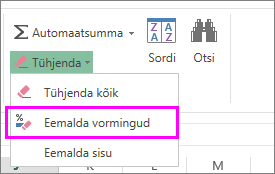Teksti või arvude vormindamine võib muuta need nähtavamaks, eriti siis, kui teil on suur tööleht. Vaikevormingute muutmine hõlmab näiteks fondi värvi, laadi, suurust, lahtri teksti joondust või vormindusefektide rakendamist. Selles artiklis kirjeldatakse, kuidas rakendada erinevaid vorminguid ja neid tagasi võtta.
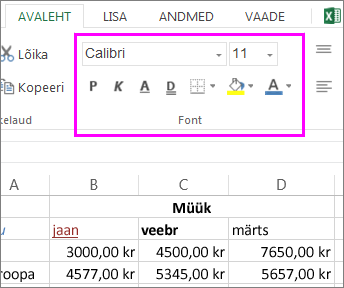
Kui soovite, et lahtris olev tekst või arvud kuvataks paksus või kursiivvormingus või ühe- või kahekordse allakriipsutusega, valige lahter ja valige menüüs Avaleht soovitud vorming.
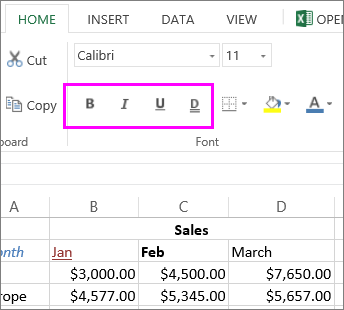
Fondi laadi, suuruse, värvi või efektide rakendamine
Klõpsake menüüd Avaleht ja tehke järgmist.
-
Mõne muu fondilaadi kasutamiseks klõpsake vaikefondi Calibri kõrval olevat noolt ja valige soovitud laad.
-
Fondi suurendamiseks või vähendamiseks klõpsake vaikesuuruse 11 kõrval olevat noolt ja valige mõni muu tekstisuurus.
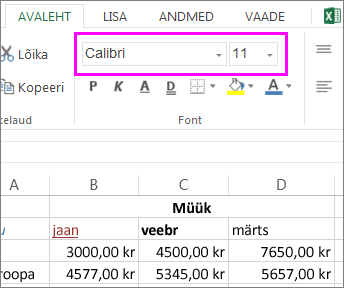
-
Fondi värvi muutmiseks klõpsake nuppu Fondi värv ja valige värv.
-
Taustavärvi lisamiseks klõpsake välja Fondi värv kõrval olevat nuppu Täitevärv.
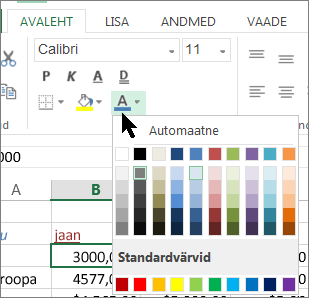
-
Läbikriipsutuse, üla- või allindeksi vormingu rakendamiseks klõpsake dialoogiboksi käivitit ja valige jaotises Efektid soovitud suvand.
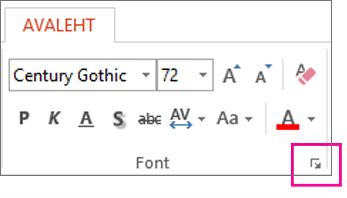
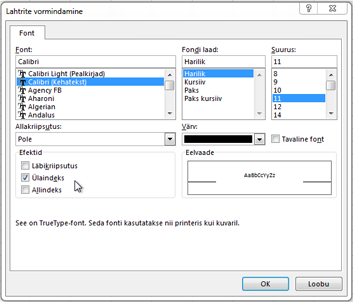
Teksti joonduse muutmine
Saate paigutada teksti lahtrisse nii, et see oleks joondatud keskele, vasakule või paremale. Kui see on pikk tekstirida, saate teksti mähkimise rakendada nii, et kogu tekst oleks nähtav.
Valige joondatav tekst ja valige menüüs Avaleht soovitud joondussuvand.
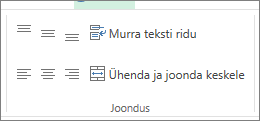
Vormingu eemaldamine
Kui muudate pärast vormingu rakendamist meelt, valige see tagasivõtmiseks ja klõpsake menüüs Avaleht nuppu Tühjenda > Eemalda vormingud.
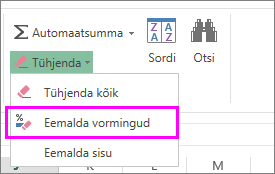
Fondi laadi, suuruse, värvi või efektide rakendamine
Klõpsake menüüd Avaleht ja tehke järgmist.
-
Mõne muu fondilaadi kasutamiseks klõpsake vaikefondi Calibri kõrval olevat noolt ja valige soovitud laad.
-
Fondi suurendamiseks või vähendamiseks klõpsake vaikesuuruse 11 kõrval olevat noolt ja valige mõni muu tekstisuurus.
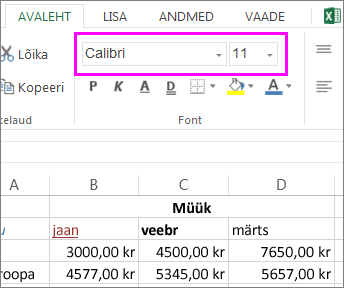
-
Fondi värvi muutmiseks klõpsake nuppu Fondi värv ja valige värv.
-
Taustavärvi lisamiseks klõpsake välja Fondi värv kõrval olevat nuppu Täitevärv.
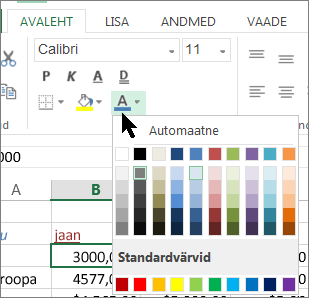
-
Paksu kirja, kursiivi, allakriipsutuse, kahekordse allakriipsutuse ja läbikriipsutuse korral valige jaotises Font sobiv suvand.
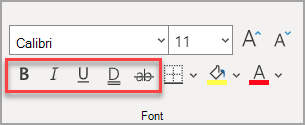
Teksti joonduse muutmine
Saate paigutada teksti lahtrisse nii, et see oleks joondatud keskele, vasakule või paremale. Kui see on pikk tekstirida, saate teksti mähkimise rakendada nii, et kogu tekst oleks nähtav.
Valige joondatav tekst ja valige menüüs Avaleht soovitud joondussuvand.
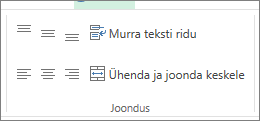
Vormingu eemaldamine
Kui muudate pärast vormingu rakendamist meelt, valige see tagasivõtmiseks ja klõpsake menüüs Avaleht nuppu Tühjenda > Eemalda vormingud.